设置
1,常规设置
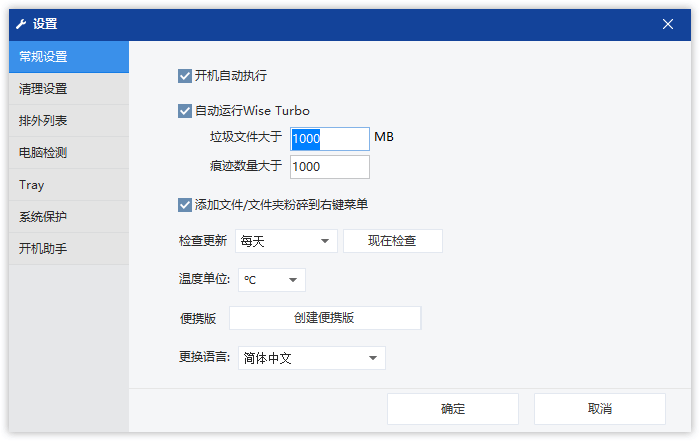
1.1 开机自动运行
默认选中。当系统启动时,Wise Care 365 Tray 程序会自动运行。

1.2 自动运行 Wise Turbo
默认选中。Wise Care 365 会定期检测系统,当垃圾文件的大小,或者痕迹数量超过设置的阙值,就会在桌面右下角升起提示窗口,询问是否立即清理。
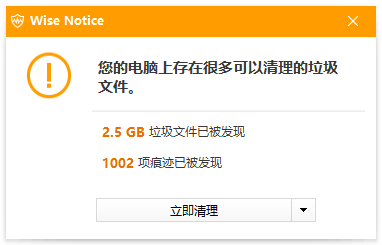
Wise Turbo 每天运行 2 次:每天开机 5 分钟后运行一次;到设定的任务时间(默认为第一次安装 Wise Care 365 的时间)运行一次。
立即清理
如果单击立即清理按钮,则会打开 Wise Care 365 主窗口并开始清理。如果单击,可以选择:稍后提示,不再显示。稍后提示:
关闭窗口,下次运行任务后再次显示此窗口。不再显示:
关闭窗口,停止运行 Wise Turbo 任务,此按钮将修改 自动运行 Wise Turbo 为未选中状态。
文件大小和痕迹数量,只需满足其中一项,Wise Turbo 就会提示需要清理。
1.3 添加粉碎文件/文件夹到右键菜单
默认选中。开启或者关闭在鼠标右键菜单显示。

1.4 检查更新
设置程序自动检查新版本的频率。
1.5 温度单位
设置 Wise Care 365 中显示的温度的单位,如,硬件温度,天气温度。
1.6 便携版
单击创建按钮可以生成 Wise Care 365 便携版,将便携版文件存储在 U 盘等移动存储设备上,不用安装就可以在其他电脑上运行 Wise Care 365。
1.7 更换语言
与菜单中的 更换语言 相同,更改程序的显示语言。
2,清理设置
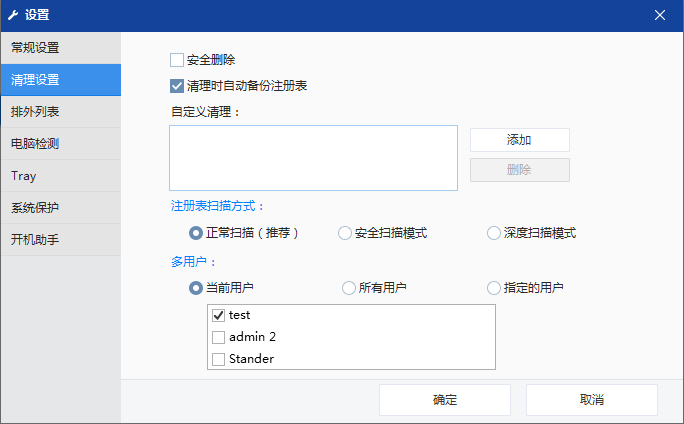
2.1 安全删除
清理垃圾文件后,Wise Care 365 会擦除文件存储的位置,降低文件被数据恢复软件还原的几率,提高隐私安全。与文件粉碎功能相同,仅擦除一遍。
适用于电脑体检,常规清理和高级清理。 不适用于清空垃圾箱。 选中后,会延迟清理时间。
2.2 清理时自动备份注册表
默认选中。清理注册表前会先自动备份即将被删除的注册表键值。
不建议关闭此功能!!!
2.3 自定义清理
将需要自动清空的文件夹添加到列表中,当运行高级清理时,Wise Care 365 会自动删除文件夹里的所有文件。
请谨慎使用此功能,文件夹里的文件一旦删除,无法恢复!!! 仅适用于高级清理。
2.4 注册表扫描方式
Wise Care 365 提供三种不同的注册表扫描方式:正常扫描,安全扫描,深度扫描。默认使用正常扫描。
不建议普通用户使用深度扫描方式!!!
2.5 多用户
Wise Care 365 支持扫描当前系统下不同账号的注册表文件,默认只扫描当前用户。
3,排外列表
将不需要清理的文件,文件夹,注册表键,Cookies等添加到排外列表后,Wise Care 365 不再清理列表中的项目。
可以在扫描结果上单击鼠标右键,选择 忽略此项,将选中的项目添加到排外列表。或者单击添加按钮手工选择需要排外的项目。
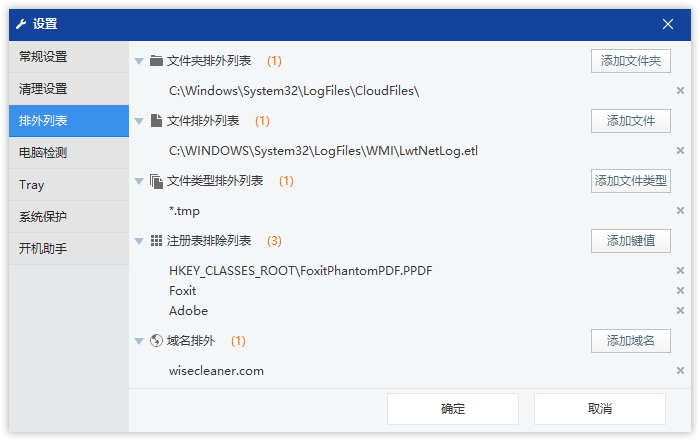
文件夹排外
程序不再清理指定的文件夹。适用于电脑体检,常规清理,和高级清理。文件排外
程序不会删除指定的文件。适用于电脑体检,常规清理,和高级清理。文件类型排外
程序不会删除指定类型的文件。适用于电脑体检,常规清理,和高级清理。注册表排外
程序不会删除指定的注册表键值,可以是注册表路径,也可以是关键词。适用于电脑体检,常规清理,和注册表清理。域名排外
程序不会删除指定域名的 Cookies。适用于电脑体检,和常规清理。
4,电脑检测
定制一键体检的检查内容。在任一项目上单击鼠标右键,可以还原为默认设置。
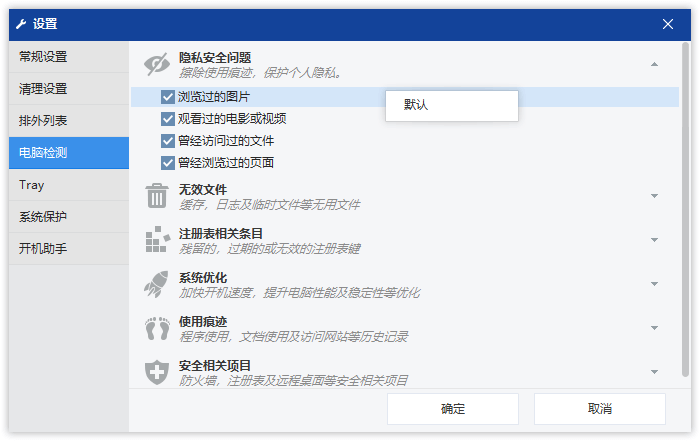
5,Tray
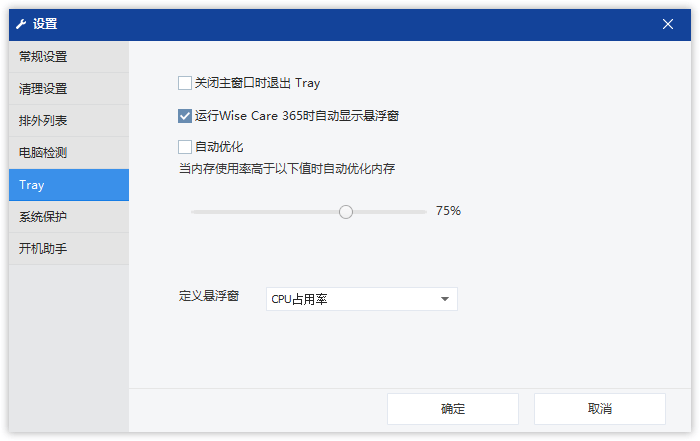
关闭主窗口时退出 Tray
选中此项后,当关闭 Wise Care 365 主窗口时,通知区域的 Wise Care 365 Tray 程序也将关闭。运行 Wise Care 365 时自动显示悬浮窗
默认选中。取消后,悬浮窗不再显示。自动优化
设置内存自动优化的阙值。定义悬浮窗
定制悬浮窗右侧区域显示的内容,CPU占用率,CPU温度,显卡温度,主板温度,硬盘温度。
6,系统保护
管理被 Wise Care 365 系统保护功能禁止或者放行的程序。通过添加按钮可以增加禁止或者放行的程序。
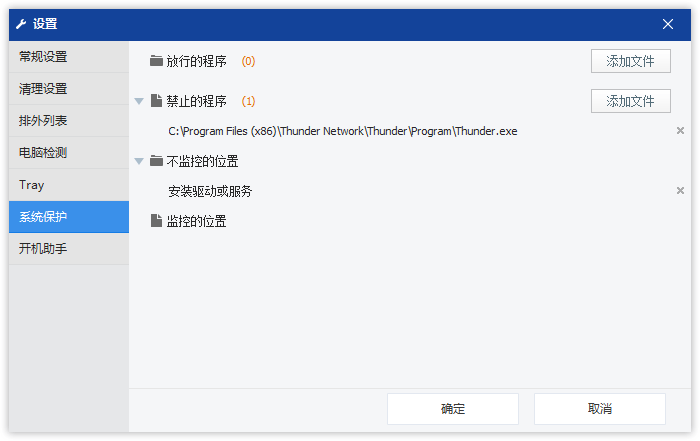
7,开机助手
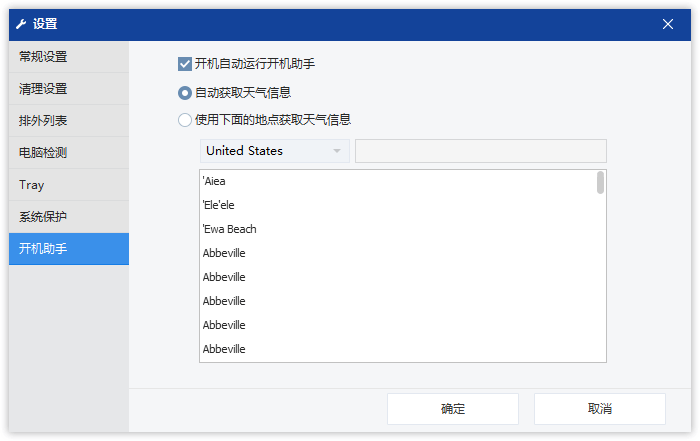
开机自动运行开机助手
默认选中。当系统启动时,Wise Boot Booster 会自动运行,显示此次开机消耗的时间,以及当地今天的天气情况。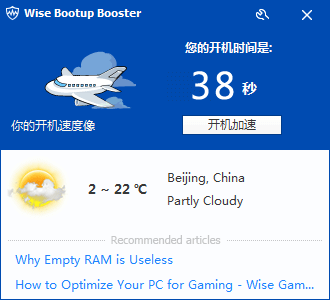
自动获取天气信息
程序根据系统当前的IP地址找到对应的地理位置,显示天气信息。使用下面的地点获取天气信息
使用列表中提供的地理位置,显示天气信息。